تحميل صفحاتك الى موقعك بواسطة برنامج : WS-FTP ابدأ برنامج Ws_ftp من قائمة ابدأ > ثم برامج > ثم Ws_ftp> ثم WS_FTP95 LE>
وعندما تشغل البرنامج ستظهر لك نافذة اسمها : Session Properties
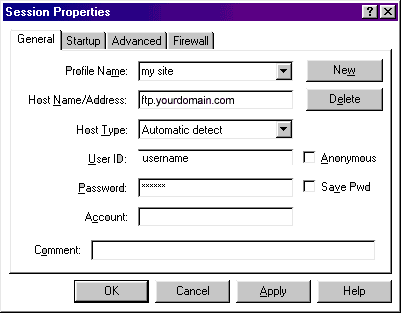
1- تستطيع أن تدع الخانة الأولى والتي اسمها Profile Name على ماهي عليه
2- في الخانة التالية Host Name/Address أدخل عنوان موقعك
3- اترك نوع المضيف Host Type على الاختيار Automatic detect
4- وفي الخانة التالية والتي تكتب فيها اسم المستخدم User ID قم بكتابة اسم المستخدم لديك .
5- وفي الخانة التالية والمكتوب بجانبها Password اكتب رقمك السري لموقعك وتستطيع أن تؤشر على المربع الصغير بجانبها حتى يحتفظ البرنامج بها لاحقا .
6- اترك الخانة التالية بدون كتابة Account .
7- واترك هذه أيضا فارغة .
بعد أن أدخلت كل معلوماتك اضغط على الزر موافق OK وسيقوم البرنامج بتوصيلك الى السيرفر ولكن قد تحتاج لبعض المعلومات الاساسية للتحكم في مسارات الملفات على السيرفر .
أول شيء ستحتاجه هو الدخول الى مسارات ملفاتك والموجودة على اليمين في نافذة البرنامج وذلك عن طريق الضغط على ChgDir والتي تعني تغير مسار الملفات .
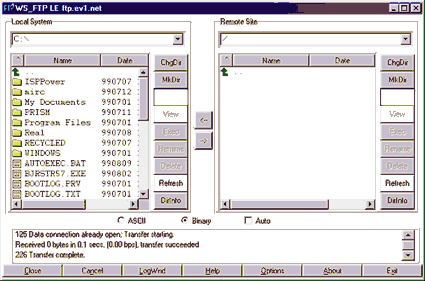
بعد الضغط على ChgDir ستظهر لك نافذة لتدخل مسارات الملفات على موقعك وهذه المسارات كالتالي: /web/
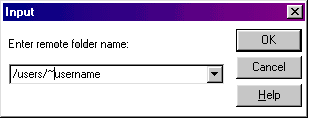
اذا سار كل شيء على مايرام فأنت الآن استطعت الدخول لمسارات الملفات على موقعك والتي تظهر على يمين نافذة البرنامج والخطوة التالية ستكون البحث عن مسار ملفات موقعك التي قد جهزتها لتنقلها الى موقعك وهذا سيكون من خلال القضغط على كلمة ChgDir والموجودة على اليسار من نافذة البرنامج .
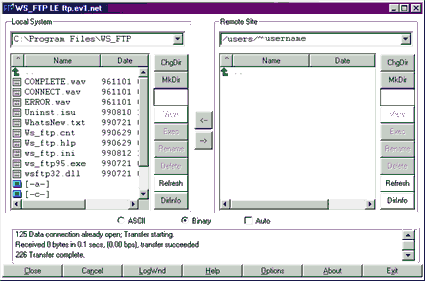
والآن ستظهر لك نافذة أيضا مثل السابقة وستطلب منك تحديد مكان ملفات موقعك على جهازك .
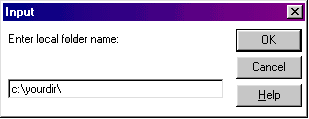
وبعد الدخول لمسار هذه الملفات على جهازك ستختار كل الملفات الضرورية لموقعك حتى تقوم بتحميلها كلها الى موقعك ثم اضغط على اشارة السهم والتي تشير الى مسارات ملفات موقعك والتي على اليمين في نافذة البرنامج .
الآن البرنامج سيبدأ في تحميل ملفاتك الى الى مسارات الملفات على موقعك وعندما ينتهي من التحميل سترى هذه الملفات على مسار موقعك .
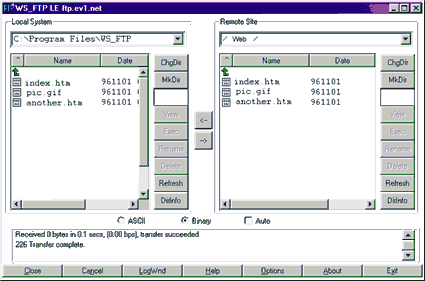
لقد تم تحميل ملفاتك الى موقعك والآن تستطيع مشاهدة صفحتك الرئيسية عن طريق كتابة العنوان التالي في متصفحك : http://www.yourdomain.com يجب تسمية صفحتك الرئيسية بـ index.html حتى تفتح تلقائيا كلما أردت أو أراد غيرك تصفحها